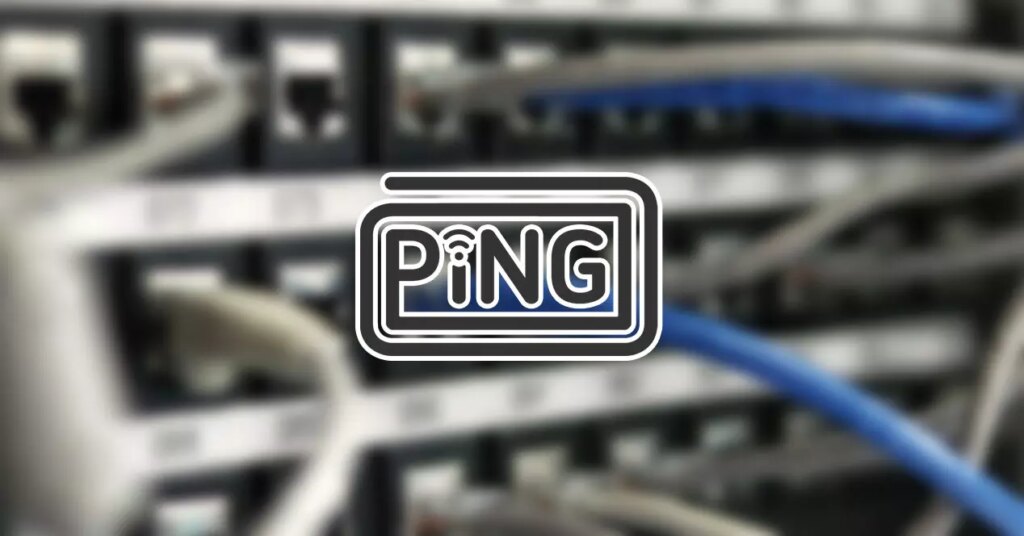Comment faire un ping sur un port depuis Windows 10
Utiliser TCP
Une autre bonne option, celle que nous utiliserons dans ce guide est TCPCet outil est exécuté via la console Windows comme une commande ping normale, mais dans ce cas, il peut être utilisé pour « appeler » un port spécifique et voir s’il répond ou s’arrête complètement.
Pour pouvoir utiliser cet outil, la première chose à faire est de le télécharger. Pour cela, rendez-vous sur le site officiel de TCPing et cliquez sur « Lien de téléchargement principal » pour télécharger le fichier sur votre ordinateur.
TCPing ne nécessite aucun type d’installation, il vous suffit d’enregistrer le fichier téléchargé dans Des itinéraires facilement accessibles depuis la ligne de commande. Par exemple C:Usersvotrenom d’utilisateur, car c’est le chemin ouvert par défaut lors de l’exécution de CMD.
Une fois que vous avez le fichier sur ce chemin, tout ce que vous avez à faire est de taper Commande dans la zone de recherche Cortana et exécutez symbole du systèmeUne fois ouvert, cliquez sur la fenêtre noire et accédez à votre chemin enregistré tcping.exe Utilisez la commande cd path. Une fois dedans, vous pouvez exécuter des commandes.Pour cela, tapez la commande domaine TCP/port IP. Par exemple, pour vérifier si le port 20 du domaine adslzone.net répond, vous devez utiliser la commande suivante :
tcping adslzone.net 20
comme vous pouvez le voir sur la capture d’écran le port ne répond pas Cela signifie qu’il est fermé et n’accepte aucun type de demandes.
A l’inverse, si nous port 80, Oui, il répondra car c’est le port chargé de servir la page Web, il doit donc être ouvert. Avec cette méthode simple, vous pouvez vérifier si un certain port de votre appareil répond. Utile pour vérifier que vous avez bien ouvert les ports de votre routeur ou pour les audits de sécurité car il vous rappelle qu’il est recommandé de n’ouvrir que les ports essentiels.
Ici, vous pouvez voir comment ils fonctionnent et comment nous pouvons utiliser d’autres commandes réseau CMD utiles pour contrôler notre connexion.
avec nmap
Outre Tcping, nous ne pouvons pas manquer un autre outil entièrement gratuit et open source qui nous permet de pinger facilement les ports de Windows 10. Nmap ou mappeur de réseau Il est capable de détecter le réseau et d’effectuer certaines tâches d’audit de sécurité. Il utilise des paquets IP bruts pour détecter les ordinateurs disponibles sur le réseau, le système d’exploitation de chaque ordinateur, le type de paquets ou de filtres utilisés, etc. Cela en fait également un outil idéal pour l’analyse des réponses et la génération de paquets.
La première chose dont nous avons besoin pour commencer à utiliser Nmap sur notre ordinateur est de le télécharger et de l’installer.Contrairement aux outils mentionnés précédemment, Nmap nécessite Exécutons le processus d’installation localementMaintenant, le processus est très simple car l’assistant d’installation de l’outil nous guidera toujours.
Il est également important de savoir que pour que Nmap fonctionne correctement sur Windows 10, nous devons installer la fonctionnalité npcapNous pouvons le télécharger à partir du lien ci-dessous.Tout est prêt, nous pouvons commencer à vérifier Port UDP, nous devons également faire quelque chose depuis la ligne de commande, comme c’est le cas avec Tcping.Donc la première chose est d’ouvrir une fenêtre symbole du système et allez dans le chemin où nous avons installé Nmap. Une fois sur place, si on veut vérifier le statut du port 20 de www.adslzone.net, la commande à exécuter est : nmap -sU -p NN www.adslzone.net, où NN sera le port UDP à scanner. Après avoir appuyé sur Entrée, nous verrons l’état du port qui nous est affiché sur la ligne de commande.
Si nous voulons vérifier un Port TCPla syntaxe de la commande à utiliser sera : nmap -sT -p NNN www.adslzone.net, où NNN sera le numéro de port TCP à analyser. Ainsi, avec ces deux commandes simples, nous pouvons vérifier l’état des ports UDP et TCP par ping dans Microsoft OS.
Alternatives au ping
Il existe d’autres types d’applications, plus simples, bien que moins populaires, qui nous permettent également de cingler des ports spécifiques. C’est pourquoi nous passons en revue certains des produits les plus amusants, les plus sûrs et les plus fiables que vous puissiez utiliser à cette fin.
niveau d’énergie
C’est l’une des options les plus légères que nous puissions utiliser rendre à plat, en plus de voir un graphique des temps de réponse. Nous pourrons envoyer un ping à tous les ordinateurs que nous avons sur le même réseau.
Son design d’interface s’inspire de Invite de commandes Windows et Linux, en plus d’être complétés par des messages de couleurs différentes liés au type de contenu du message, vert pour les réponses positives et rouge pour les échecs de connexion. Vous pouvez le télécharger gratuitement à partir du site Web SourceForge car il s’agit d’un programme open source.
gagner tirage au sort
on peut faire différent Ping vers un autre hôtepour afficher les données résultantes dans un graphique. C’est la seule chose que l’application nous offre, car elle est très simple en termes de fonctionnement et d’interface.
La saisie d’une URL ou d’un hébergeur valide suffit Ping et vérifier le résultatLes adresses IP sont automatiquement converties en hôtes et vice versa. En outre, il a différentes options telles que : boucle infinie, option de temps d’exécution, multiplication, tentatives, etc. La liste des hôtes peut être gérée, ajoutée et supprimée, et les critères d’ordre dans les colonnes peuvent être sélectionnés. WinPing est gratuit et vous pouvez le télécharger à partir de Cnet.
Pingui
Ce programme portable nous permet d’effectuer plusieurs Pings, en pouvant entrer différentes adresses IP ou différents domaines. Vous n’avez pas une représentation graphique très fluide de toutes les données que vous collectez. Nous avons également la possibilité de restaurer la configuration réseau du système et de calculer automatiquement le traceroute vers le domaine.
Il a une conception open source et est gratuit, mais il vous permet également de l’exécuter sans l’installer sur votre ordinateur.Nous entrons simplement l’adresse IP que nous voulons PING et appuyez sur le bouton Ping constamment.
pinger réseau
C’est l’un des outils les plus simples et les plus intuitifs disponibles pour Ping aujourd’hui. Il est capable de plusieurs requêtes simultanées, analyses de port, mesures WMI, DNS et Whois, et même un changeur IP. Il s’agit d’une application fortement recommandée car nous devons ajouter une assez bonne section graphique à tout ce que nous vous disons.
C’est une application gratuite très complète (gratuite), tout ce dont vous avez besoin pour choisir les adresses IP et les hôtes sur lesquels envoyer un ping en utilisant des processus automatisés, l’historique des hôtes Graphiques et rapports en temps réel Partagez ou imprimez. Les exigences requises par Network Pinger sont très basiques : résolution d’écran 1280 x 800, 256 Mo de RAM, 3 Mo d’espace disque et le framework .NET 3.5 préinstallé en standard sur tous les ordinateurs avec Windows 7 ou supérieur. après.
Et si je veux le faire avec Telnet ?
Pour pouvoir envoyer un ping depuis un client Telnet, option la moins recommandée Ce que nous vous donnons dans le manuel, bien que le plus directement depuis Windows, vous devez aller dans Démarrer, Panneau de configuration, Programmes et paramètres, et à partir de là, donner Activez ou désactivez les paramètres Windows. Vous y trouverez une boîte qui dit Client Telnet, vous devez l’activer, puis cliquez sur OK pour confirmer.
Une fois cela fait, vous irez au démarrage, tous les programmes et accessoires seront enfin exécutés Programme de connexion à distance. Il est plus facile d’y accéder à partir de la recherche en tapant son nom. Il ne vous reste plus qu’à vous connecter à l’ordinateur que vous souhaitez tester et à spécifier le port que vous souhaitez tester. Pour ce faire, tapez telnet (hôte) (port), où hôte est l’adresse IP ou le nom. Il vous donnera le résultat.
S’il peut se connecter, cela signifie que le port est actif et qu’il reçoit ou transmet des données. Par conséquent, vous pouvez effectuer une requête ping sur le ou les ports souhaités en procédant de la même manière. Mais disons-le encore, alors que c’était vrai à l’époque, ce n’est pas ce dont on parle le plus en ce moment.